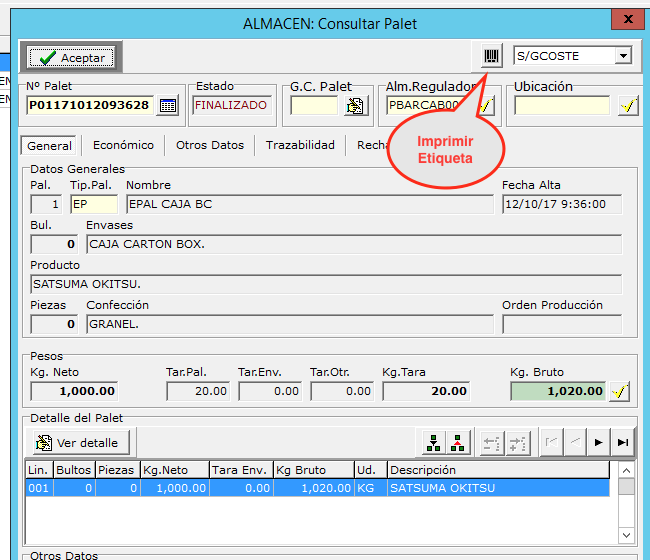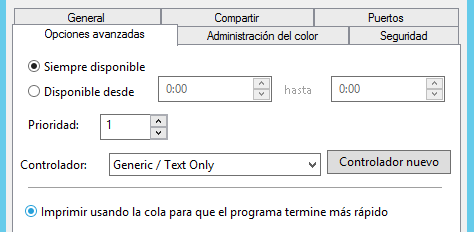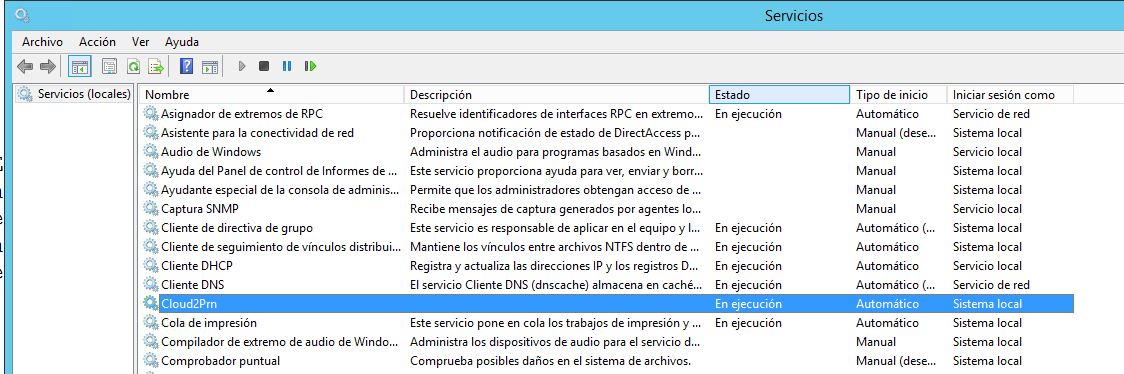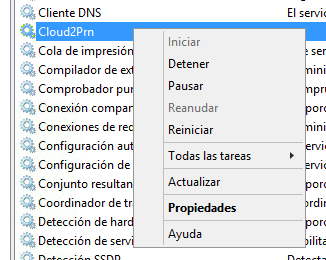Preguntas Frecuentes
La impresión de etiquetas desde la nube se realiza a través de un servicio de impresión que se instala en el equipo local en el que se conecta la impresora de etiquetas. Se debe de utilizar el cliente TSPLUS no es posible usar este servicio desde la conexión con navegador.
Al pulsar el botón de etiqueta se imprime la etiqueta con el formato seleccionado, esta impresión se realiza en dos pasos:
Para poder imprimir etiquetas desde la nube hay que instalar físicamente la impresora industrial (TEC / ZEBRA) en un equipo local desde el que nos conectamos a la nube.
Una vez conectada debe seguir los siguientes los siguientes pasos:
- 1.- Instale una impresora con el controlador ‘GENERICO SOLO TEXTO / GENERIC ONLY TEXT’ en el equipo cliente.
- 2.- Comparta la impresora en la red y ponga un nombre al recurso compartido: IMPETIENT.
- 3.- Instale y configure el servicio Cloud2Prn. Para saber cómo hacer esto lea la siguiente pregunta frecuente: :¿Cómo se instala y configura el servicio de impresión Cloud2Prn?
Los ficheros necesarios se pueden bajar del área FTP ftp://util.gestfrut.es.
La carpeta local C:\GESTFRUT debe existir, y debajo de ella se debe de crear la carpeta CLOUD2PRN. Los ficheros descargados se debe depositar en ella C:\GESTFRUT\CLOUD2PRN.
A continuación hay que instalar el servicio, para ello iniciar sesion como administrador y ejecutar _SRVLOAD.BAT, podemos comprobar que el servicio se encuentra en ejecución desde INICIO/EJECUTAR/services.msc.
Desde esta pantalla podemos iniciar o detener el servicio si es necesario.
Para configurar el servicio se debe editar el fichero CLOUD2PRN.INI situado en la carpeta C:\GESTFRUT\CLOUD2PRN.
Finalmente este fichero se debe copiar a la carpeta C:\Windows.
La opción más importante es la que indica el NOMBRE COMPARTIDO de la impresora de etiquetas, se debe utilizar esta sintaxis: \\NOMBRE_EQUIPO\NOMBRE_RECURSO_COMPARTIDO, en la imagen el equipo se llama W2K12PRG y el recurso compartido ZEBRA.
Si se hace cualquier cambio en el fichero de configuración es necesario detener e iniciar de nuevo el servicio, usando el botón derecho sobre el servicio.